Accueil
L’écran d’accueil vous permet d’accéder à toutes les fonctionnalités de votre application mobile.
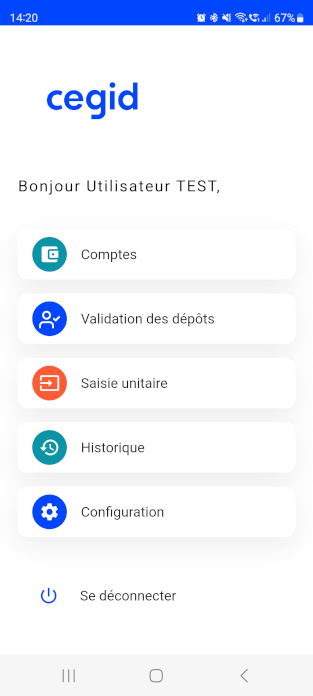
La consultation des relevés
- Pour consulter les soldes des comptes, il faut disposer des droits de consultation des soldes.
On pourra alors visualiser les soldes de tous les comptes sur lesquels on a les droits.
- Pour consulter le détail des relevés, il faut disposer des droits de consultation des opérations.
On pourra alors visualiser toutes les opérations du compte sélectionné : les opérations sont regroupées par date d’opération, de la plus récente à la plus ancienne. Un nombre défini d’opération est affiché par défaut. Pour en afficher plus, faites glisser votre écran vers le haut pour ajouter un nouveau lot d’opération à la sélection déjà présentée.
- Des filtres vous permettent de faire des recherches directement dans les écritures reçues.
La validation des dépôts
La validation des remises est possible pour la majorité des étapes du workflow aller, sous réserve d’avoir souscrit à l’option "Workflow avancé".
- Confirmer
- Valider
- Contrôler
- Signature interne
- Valider transfert
Des filtres vous permettent de retrouver les dépôts en attente selon le FQA utilisé, par date, montant ou état.
Il est possible de visualiser le contenu de la remise puis Confirmer ou Refuser l’étape du workflow.
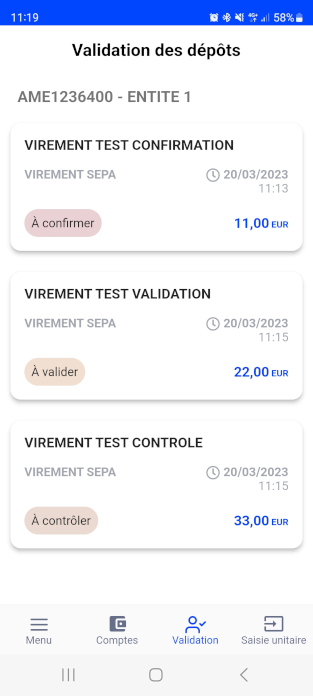
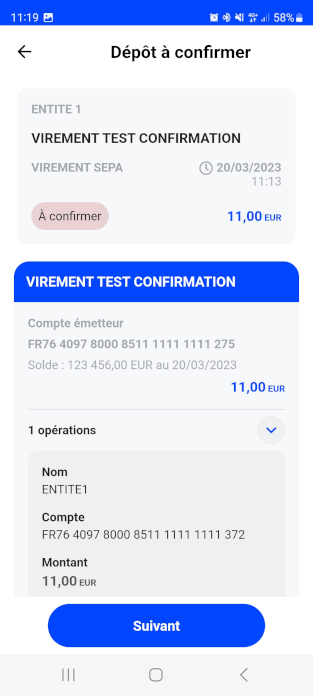
La saisie unitaire
La saisie unitaire est active en fonction des habilitations sur le FQA. Elle concerne les virements SEPA standards.
Les champs sont présentés dans le sens logique d’une création de remise pour faciliter la saisie, il y a 5 étapes :
- Choix de l’entité
- Choix du Flux Qualifié Aller à utilise (avec filtre de recherche)
- Choix du compte émetteur
- Choix du destinataire
- Informations sur l’opération
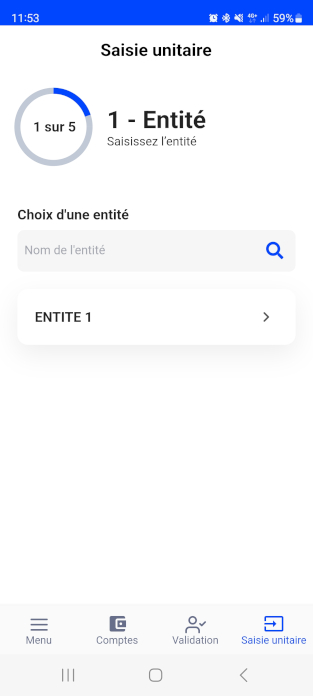
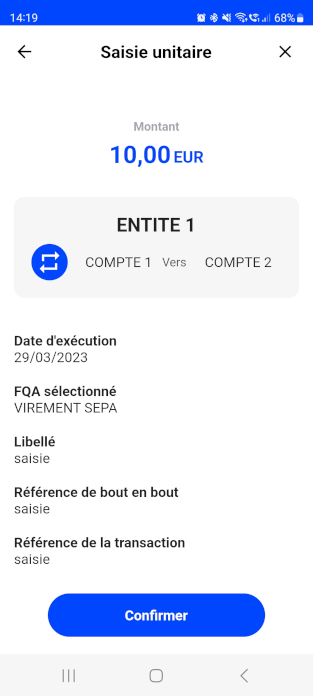
Historique
L’historique vous permet de suivre les actions effectuées avec votre profil, comme les connexions à l’application IHM, à l’application mobile et les validations effectuées.
Configuration
- Mot de passe et Biométrie
En activant l’identification biométrique, vous pourrez vous connecter à l’application en utilisant une empreinte ou un visage, selon le paramétrage effectué sur votre téléphone.
- Notifications
En activant les notifications, vous recevrez une alerte lorsque vous aurez une action à effectuer sur l’application.
En savoir plus
La procédure de mise en place de l’application est détaillée dans l’article Mise en œuvre de Cegid Relations Bancaires Mobile
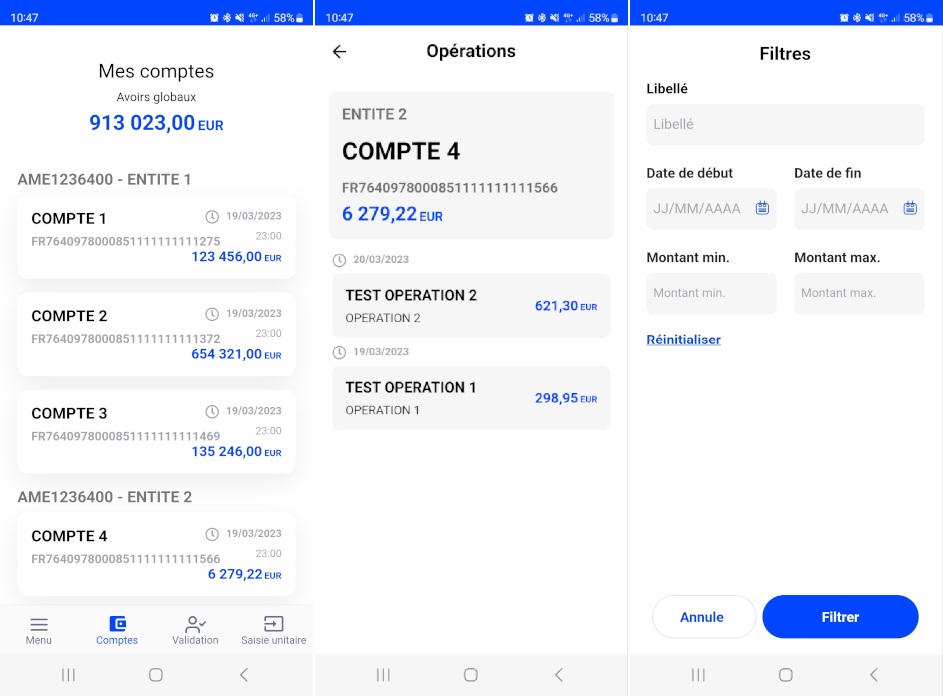
 Une remarque sur cet article ?
Une remarque sur cet article ?